在学习蓝牙01模块的时候,发现模块可以通过USB-TTL和电脑PC进行通信,后来还发现这个蓝牙模块还可以通过PC和手机进行通信的,有点好玩。
接线如下图:

要注意交叉接线!!
常用AT指令:
指令示例:
说明:
(1)以上指令中, 除了进入配置模式指令无需发送回车换行 “
,即 ASCII 码 0x0d,0x0a”,其他指令必须发送回车换行才行。
(2)AT 指令参数发送成功则返回“OK”,失败则返回“ERROR” 。
这里所有的参考资料都是购买模块时商家提供的资料:
文档资料:
ATK-BLE01蓝牙串口模块AT指令集_V1.0.pdf
ATK-BLE01蓝牙串口模块用户手册_V1.0.pdf
软件资料:
电脑PC:ATK-BLE V1.1.exe

手机APP:(可自行在应用市场下载)
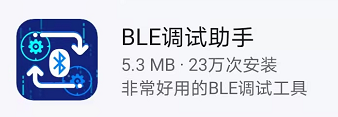
模块接到PC之后,先把指令调试通过后再测试后面的功能,具体看上面的AT指令示例:
这个助手已经集成了相关的指令,可以省略再次发送的步骤:
2.1.1 连接上模块:

2.1.2 依次按步骤来发送指令:

2.1.3 提示连接成功:

2.1.4 如果点击配置模式没有ok返回,而是提示超时,无法连接成功,可以点击关闭串口重新打开或者重新打开这个助手软件。

在配置模式完成后,点击透传模式,可以看到返回ok,表示进入透传。

2.3.1 先打开蓝牙功能,再打开手机蓝牙调试助手,下拉刷新界面,找到前面设置的蓝牙名字,然后点击CONNECT。

2.3.2 提示蓝牙连接成功:

2.3.3 用Unknown Service 作为数据的收发:

pc端发送数据,记得要发送新行:

app接收数据

app发送数据

pc端接收数据

觉得这个手机软件有一个不好的就是无法发送新行!!
要想退出数据的收发,点击关闭即可。
第一步:接线,具体接线请查看1.1小节的接线方法,在此基础上再把WKUP引脚接GND。
第二步:给模块上电,然后打卡蓝牙调试软件。
此时可以看到蓝牙的通信灯是处于常量的状态,接下来上位机选择串口对应的端口号,波特率是选对应自己设置的,停止位、数据位、奇偶校验位保持默认即可,然后点击打开串口按钮。点击下面的固件更新按钮,选择本地升级(资料里面的固件压缩包需要解压才可以识别),接着点击打开文件按钮,最后点击开始升级按钮就可以看到固件在升级了,进度条可以看到升级进度情况。


更新过程中可以看到USB-TTL模块和蓝牙模块的通信灯一直在闪,完成后蓝牙的状态指示灯是处于慢闪状态表示更新完成。

更新完成之后可以看到一个提示固件更新完成提示框,点击确认后可以在后边消息框看到更新固件所用的实际时长。

第三步:更新完成后断开模块的电,再重新上电就可以正常使用功能了。


